
Microsoft 365 Copilot:AIによる業務効率化の革新
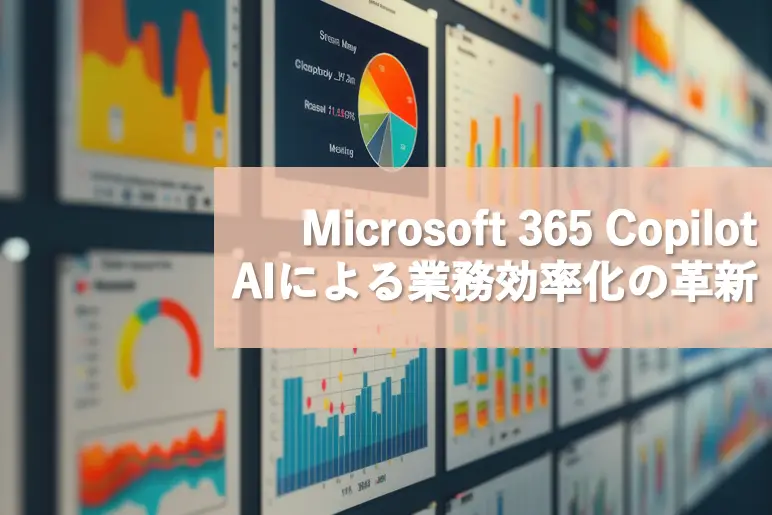
Microsoft 365は、ビジネスや個人の生産性向上を支援するツールとして、広く利用されています。2024年には、AI技術を活用した支援ツール「Copilot」が追加され、Microsoft 365の主要アプリケーションと統合されました。
本記事では、Copilotの概要と特徴を解説し、特にPowerPointでの活用方法を紹介します。Copilotの導入を検討している方々が判断する際の参考になれば幸いです。
Microsoft Copilotの概要とプランの違い
Microsoft Copilotは、Word、Excel、PowerPoint、OutlookなどのMicrosoft 365アプリに統合されたAI支援ツールです。Microsoft 365のライセンスを持つユーザーが利用でき、業務の効率化を支援します。Copilotには個人向けと企業向けのプランがあり、用途に応じて選択できます(詳細は以下の表をご参照ください)。
以下の表に、Microsoft Copilotの各プランとその内容をまとめました。利用目的に応じて、適切なプランを選択してください。
※以下の月額料金は、2024年6月時点のものです。
https://www.microsoft.com/ja-jp/microsoft-copilot#For-individuals
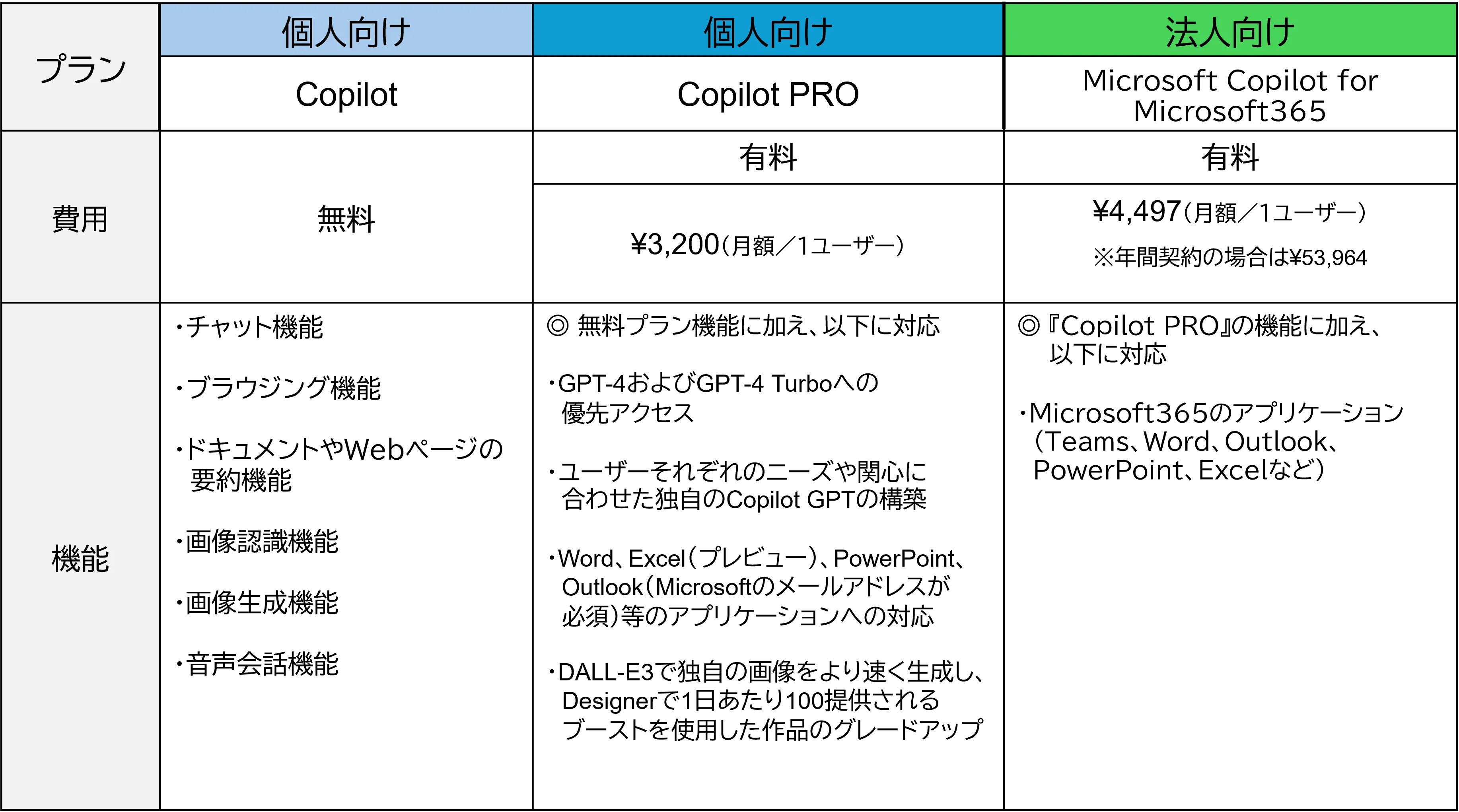
法人向けプランでは、個人向けプランの全機能を利用できます。さらに、法人向けプランにはTeamsとの連携機能が含まれ、社内情報を活用しながら、外部へのデータ送信を防ぐ仕組みが備わっています。
Copilotには複数のプランがあり、用途に応じた選択が可能です。
本記事では、法人向けプランにおけるPowerPointの活用に焦点を当てます。
PowerPoint for Copilotの主な機能
PowerPoint for Copilotには、以下の主要な機能が提供されています。
1. プレゼンテーションの自動生成
指定した内容や構成に基づき、スライドを自動作成します。
2. プレゼンテーションの要約
長いプレゼンテーションや複雑な内容を簡潔にまとめられます。
3. スライドの編集と整理
スライドの順序変更、内容の編集、レイアウトの調整が可能です。
4. ブランドデザインの適用
組織のロゴやブランドカラーを適用し、統一感のあるデザインに仕上げることが
できます。
▍Copilotの実践検証
Copilotの業務活用を検証するため、資料作成を実施しました。
今回は特定のテンプレートを用い、Copilotのスライド作成支援機能を評価しました。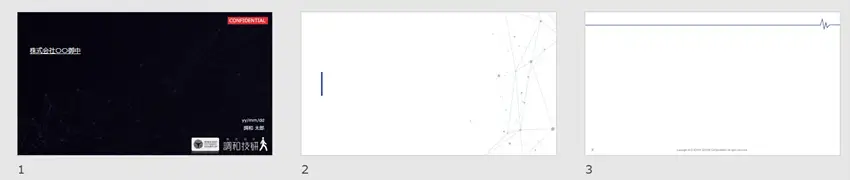
Copilot for PowerPointを活用し、スライド作成や要約機能の性能を以下4つの観点で検証しました。
・テスト1:直接プロンプト入力によるスライド作成
・テスト2:Wordとの連携によるスライド作成
・テスト3:既存プレゼンの要約機能の検証
・テスト4:テンプレート要件の適合性検証
テスト1:プロンプトに直接打ち込み、新規のプレゼンテーションを作成する
まずは最も簡単な方法でプレゼンテーションのスライドを作成してみましょう。
最初に、プロンプトを使用してスライドに反映したい内容を入力しました。
この際、弊社HPに掲載されている会社概要をデータとして利用しました。
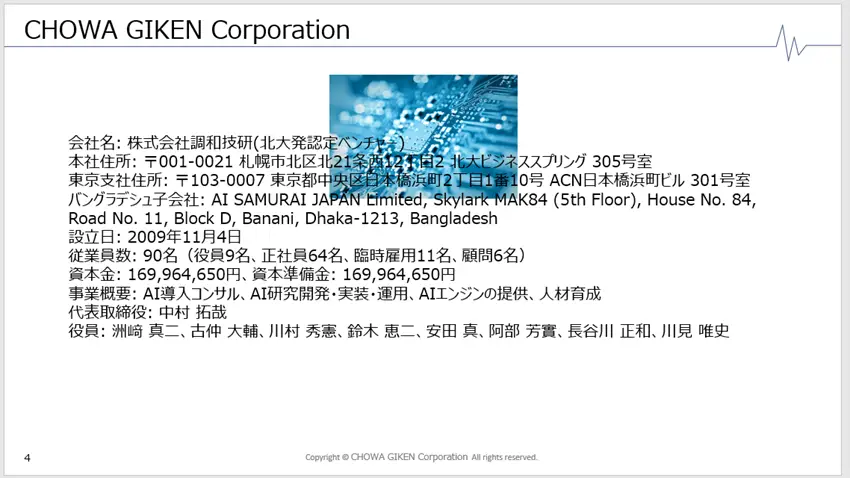
写真が自動で挿入されましたが、文字と重なり視認性に課題が残りました。
また、スライドの内容はコピー&ペーストに近く、実用性に限界がありました。
テスト2:Wordとの連携によるスライド作成
テスト1では期待した成果が得られなかったため、別のアプローチとしてWordとの連携を試しました。まず、スライド化したい内容を、以下の通りWordにコピー&ペーストしました。
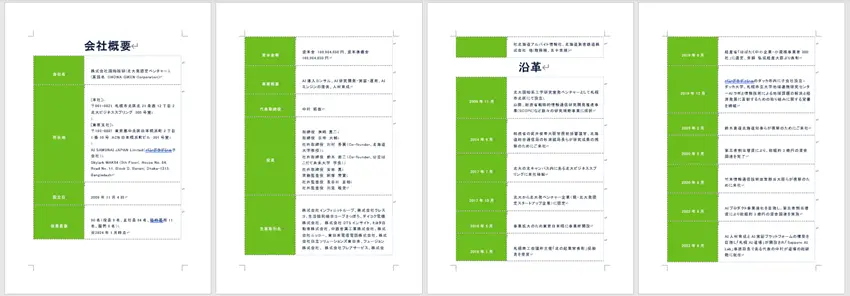
このファイルをSharePoint上に保存します。
その後、Copilotを立ち上げると、下記の画像のように「ファイルからプレゼンテーションを作成」という選択肢が表示されます。
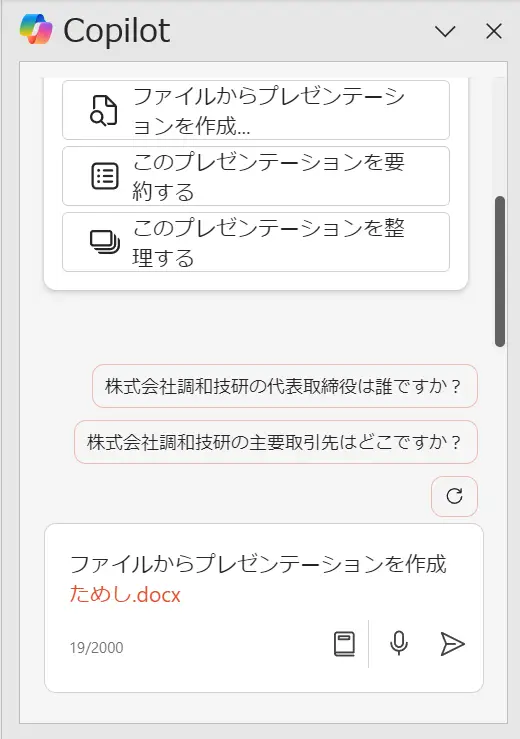
指示に従いながら操作すると、プロンプトにファイルが指定されます。
今回は「ためし.docx」という名前のファイルです。
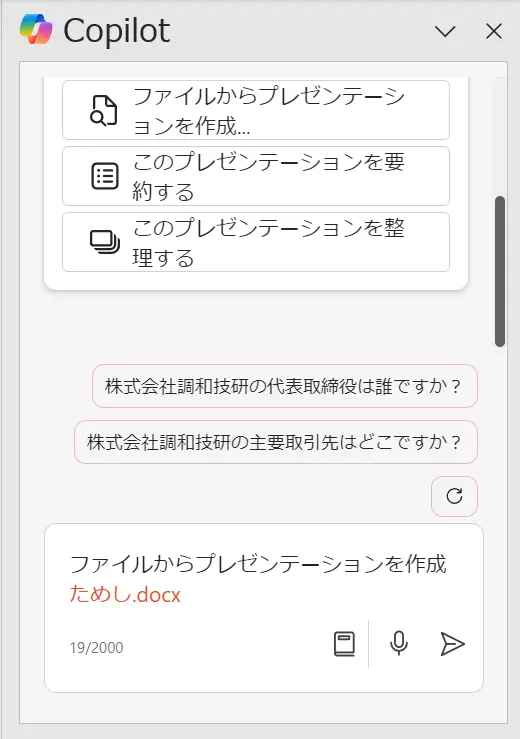
そして、このプロンプトを実行すると、次のようなスライドを作成してくれました。
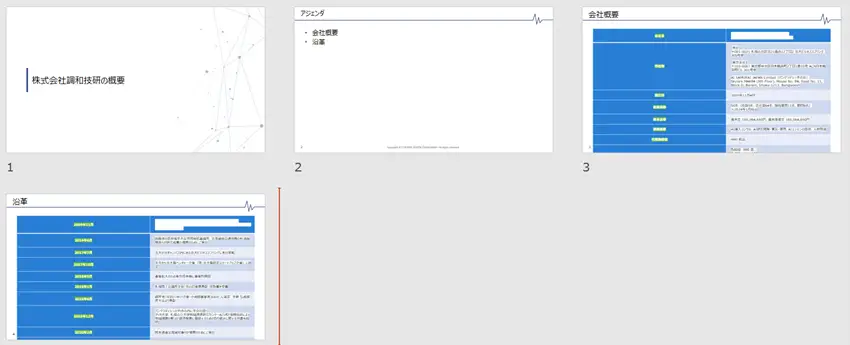
なんとアジェンダまで作ってくれた上、表形式で会社概要と沿革をまとめてくれています。
最初に指定したテンプレートの表紙は使われていないものの、スライドの下書きとしては
十分ではないでしょうか。
Wordとの連携によって、実用性に足る成果が得られました。
テスト3:作成したプレゼンテーションを要約してみる
次に、作成したプレゼンテーションを使用して、要約機能を試してみます。
テスト2で作成したスライドを用いて、要約機能の実用性を確認してみましょう。
Copilotにテスト2で作成したプレゼンテーションを要約してもらった時の結果は以下のようになりました。
- 株式会社調和技研の概要が紹介されています。①
- 会社の沿革として、2009年に北大調和系工学研究室発ベンチャーとして設立され、その後数々の研究補助事業に採択されています。②
- 会社の所在地、設立日、従業員数、資本金等の詳細が記載されており、AI導入コンサル、AI研究開発・実装・運用、AIエンジンの提供、人材育成などの事業概要が説明されています。③
- 代表取締役や役員、主要取引先などの情報も含まれています。③
- 会社の主な歴史的な出来事や成果についてのタイムラインが示されており、事業拡大や資金調達、子会社設立などの重要なマイルストーンが記載されています。②
スライド2枚にわたってびっしりと書かれていた内容が、簡潔にまとめられました。また、内容も重要な点をしっかりと抑えられている印象です。

要約機能は、このような簡単な操作だけで十分に役割を果たしてくれます。
テスト4:プレゼンテーションの自動生成に必要なテンプレートについて
では最後に、望む成果物を得るための準備や工夫についても言及します。
必要なスライドマスターは以下の通りです。
・タイトルスライド:タイトル プレースホルダー(例:図1)
・タイトルスライド:タイトル+画像プレースホルダ-(例:図2)
・コンテンツスライド:タイトル プレースホルダー + コンテンツ プレースホルダー(例:図3)
・タイトル プレースホルダー + 2 つのコンテンツ プレースホルダー(例:図4)
これらを作成することで、Copilotがユーザーの望むスライドを作成できる可能性が高まり
ます。
もしテスト1~テスト3までのような操作で、望むような成果が得られなかった場合は、
これらのスライドマスターを用意すると良いでしょう。
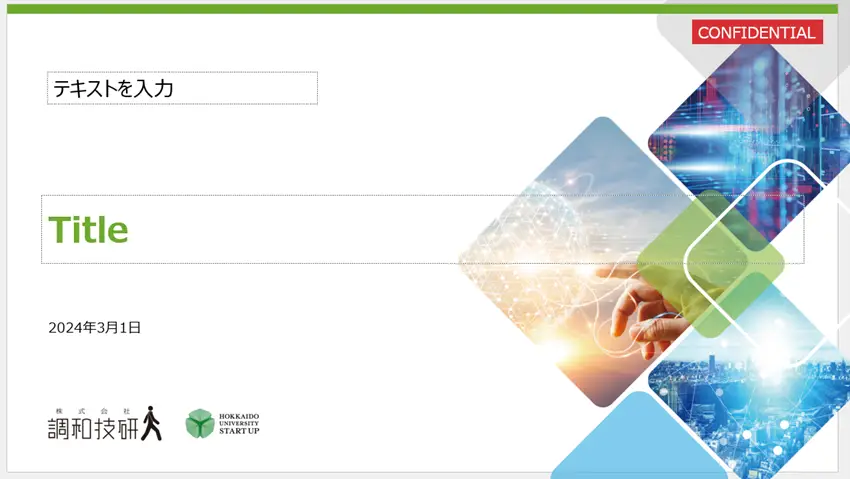
【図1】タイトルスライド:タイトル プレースホルダー
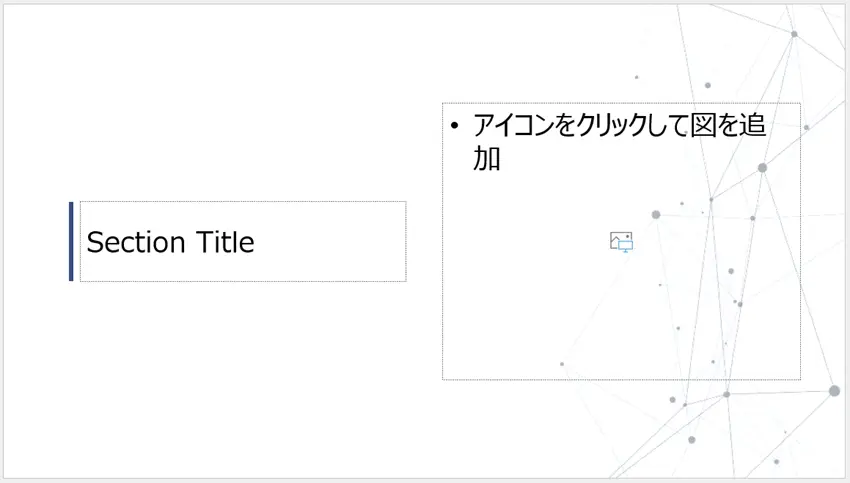
【図2】タイトルスライド:タイトル+画像プレースホルダ-
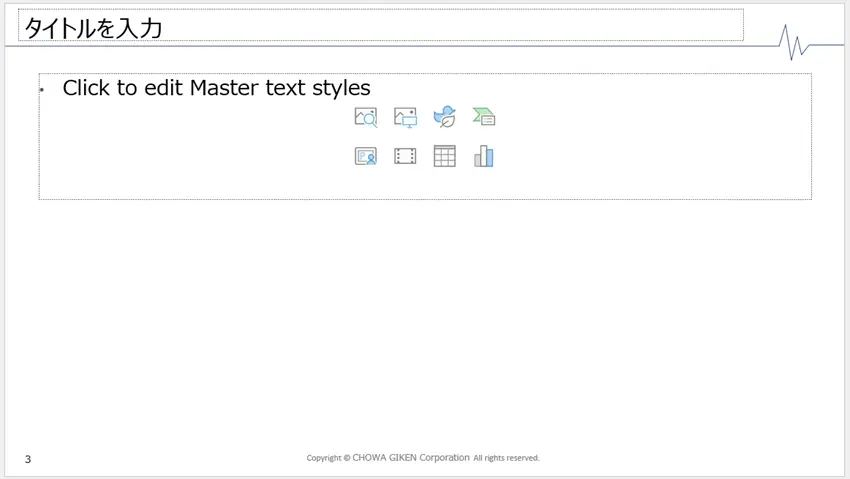
【図3】コンテンツスライド:タイトル プレースホルダー + コンテンツ プレースホルダー
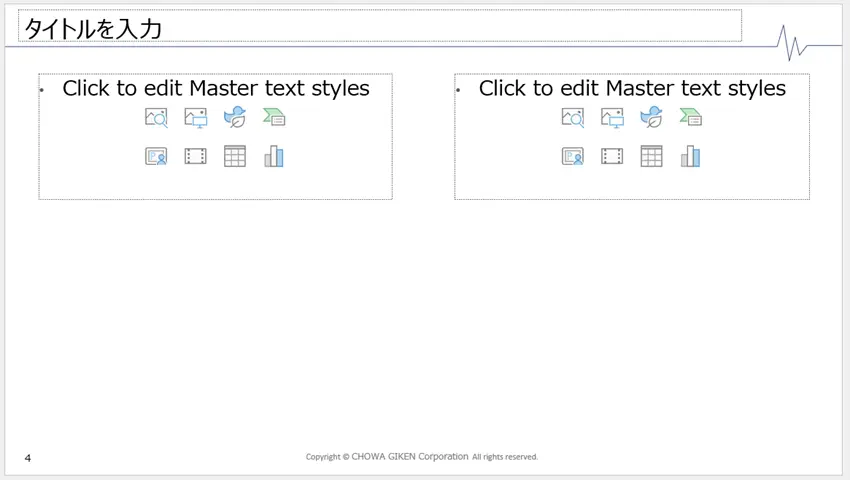
【図4】タイトル プレースホルダー + 2つのコンテンツ プレースホルダー
検証の結果、直接プロンプト入力よりもWordとの連携によるスライド作成が効果的である
ことが確認されました。
また、要約機能の精度が高く、適切なテンプレートを事前に準備することが重要であること
も分かりました。
Copilotを最大限に活用するためには、これらの工夫を取り入れることで、より高品質なスライド作成が可能になります。
次に、PowerPoint for Copilotの対応可能な機能と制限Copilotを実際に使用し、対応可能な
機能と対応できない機能を整理しました。
【できること】
①ファイル内の情報に基づく回答
スライド内に記載されている情報を認識し、質問に対して適切な回答を提供できるよう
です。例えば「A=B」とスライドに記載されている場合、「スライド内で定義されて
いるAとは?」と質問すると、対応する情報を抽出して回答してくれました。
②内容の要約機能
スライドのテキストを自動要約できます。ただし、要約の対象はテキストのみであり、
画像やグラフの情報は含まれません。
「以下についてスライドを追加:目次」と指示することで、Copilotが目次スライドを
自動作成します。
なお、この特定の書式を使用しない場合、認識されない可能性があります。
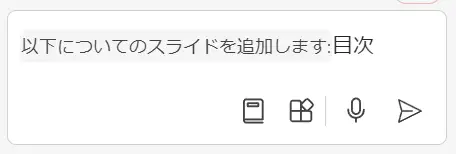
③指定したdocファイルの内容に基づいたスライド作成
箇条書きレベルなどの情報を使って、ある程度構造を反映することはできるようです。
【できないこと】
①図の認識
Copilotは、スライド内の図やグラフを解析することができません。
例えば「nページの図について解説してください」と指示しても、適切な回答は得られ
ません。
②翻訳
Copilotは、スライドのテキストを多言語に翻訳する機能を備えていません。
そのため「和訳して」と指示しても、翻訳結果は得られません。
Copilotを最大限に活用するには、適切なプロンプト設計が不可欠です。
特に曖昧な指示では期待した結果が得られないため、具体的かつ明確な入力が求められます。
まとめ
Copilotを活用するには、特性や限界を理解し、適切な検証と工夫を重ねることが重要です。
現段階では改善が期待される部分もありますが、プロンプト設計次第で高い効果を発揮する
可能性があります。本記事のテスト結果を参考に、Copilotを活用して業務効率化に役立てて
いただければ幸いです。
今後のCopilotの進化に期待したいと思います。
※ Microsoft 365(各アプリケーション)、およびMicrosoft Copilotはマイクロソフト社の登録商標です。

2013年3月に北海道大学大学院情報科学研究科調和系工学研究室を修士で修了。ビルの入退室管理システム等のSEや開発を経験したのち、2023年4月より、電機メーカーから株式会社調和技研に転職。数値系の分野を担当。
関連記事


専門家向けNLP解説:vol.2 情報抽出
- 生成系AI
- 言語系AI
- ChatGPT

専門家向けNLP解説:vol.1 NLPとは
- 生成系AI
- 言語系AI
- ChatGPT

Behind the Product 〜 生成AIを使った製品開発の舞台裏
- インタビュー
- AIWEO
- ChatGPT
- 生成系AI

OpenAI Agent SDK vs. Google ADK (前編)
- 生成系AI
- ChatGPT
- 言語系AI
- 数値系AI

手書き訂正などが書き込まれた書類の、LLMを使った読み取り実験
- ChatGPT
- 生成系AI
- 画像系AI

最適化AIの進化 :LLMを使用した献立修正
- 生成系AI
- ChatGPT
- 言語系AI
- 数値系AI

AI初心者がGPT-4oで挑戦!文化庁の表記ルール、守れる?【インターン体験記 パート②】
- 生成系AI
- 言語系AI
- ChatGPT

AI初心者がGPT-4oで挑戦!日本語の誤字脱字はどこまで直せる?【インターン体験記 パート①】
- 生成系AI
- 言語系AI
- ChatGPT

Titans - Googleが描く「長期記憶型AI」 :Titans: Learning to Memorize at Test Time を斜め読み
- ChatGPT
- 生成系AI
- 言語系AI

ChatGPTのAPI利用料金比較|最新モデルo3-proも検証
- ChatGPT
- 言語系AI
- 生成系AI

OpenAI o3 & o4-mini:推論性能が向上した AIモデルの特性
- ChatGPT
- 生成系AI
- 言語系AI

LLM:量子化とファインチューニング
- 生成系AI
- ChatGPT
- 言語系AI

AI導入を成功させる!データ準備の完全ガイド
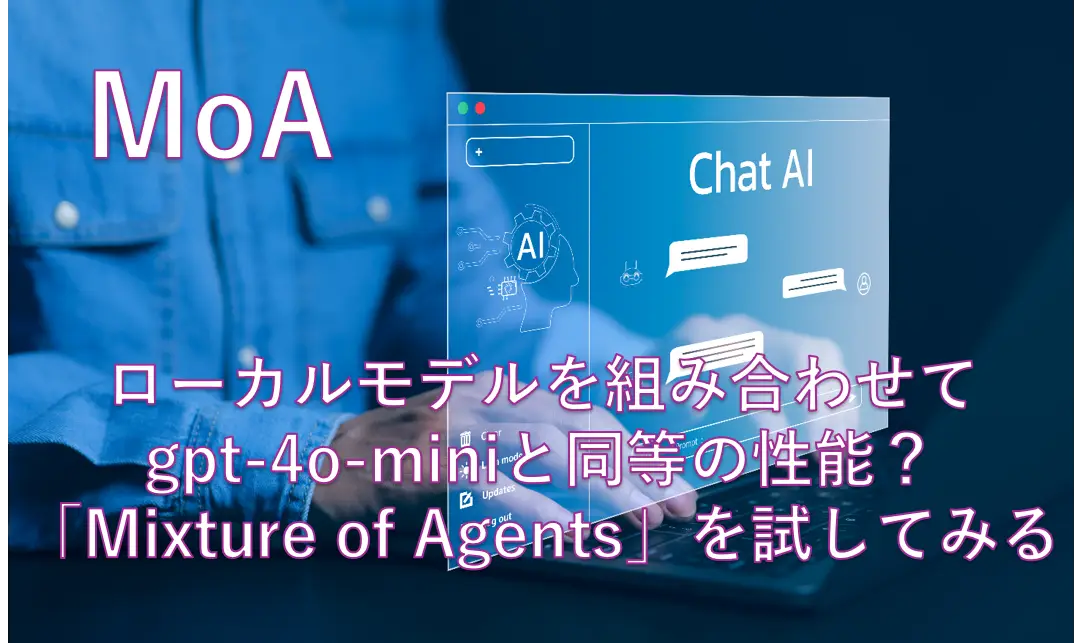
【MoA】 ローカルモデルを組み合わせてgpt-4o-miniと同等の性能?「Mixture of Agents」を試してみる
- 生成系AI
- ChatGPT
- 言語系AI
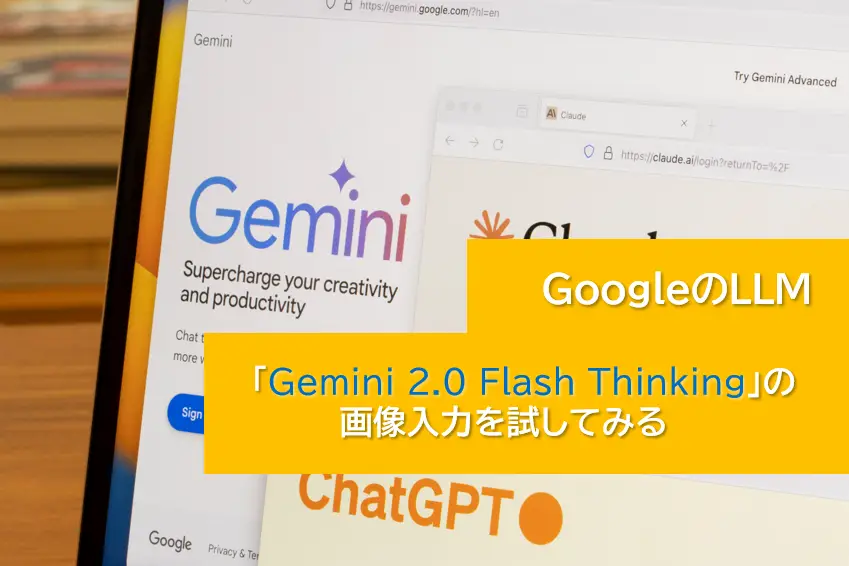
「Gemini 2.0 Flash Thinking」の画像入力を試してみる
- 生成系AI
- ChatGPT
- 言語系AI

人間のフィードバックによる強化学習とデータセット構築
- 生成系AI
- ChatGPT
- 言語系AI

OpenAI Canvas - AIと共同作業を加速する新たな作業空間 -
- 生成系AI
- ChatGPT
- 言語系AI

AI Agent Vol.3【Agent の 学習と評価】
- ChatGPT
- 生成系AI
- 言語系AI
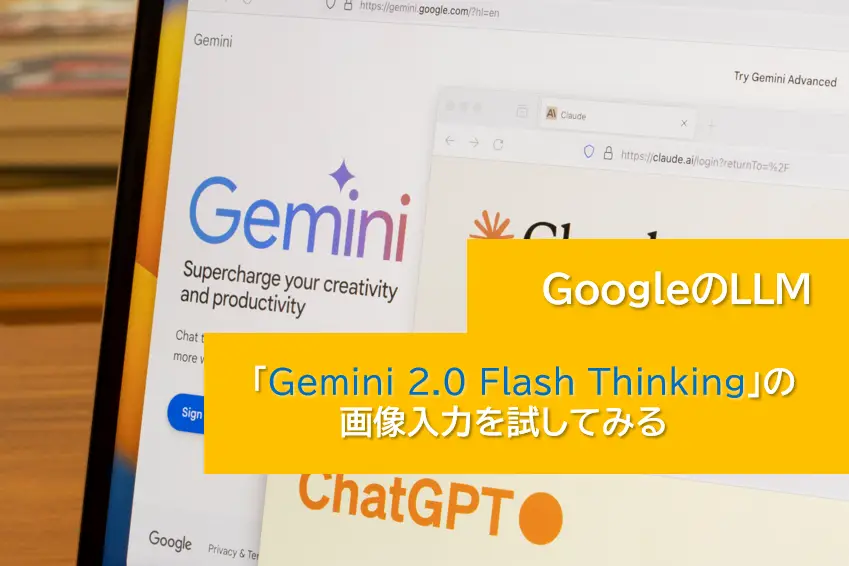
Google のLLM「Gemini 2.0 Flash Thinking」を試してみる
- 生成系AI
- ChatGPT
- 言語系AI

【GroqCloud】 爆速回答!?GroqCloudの実力とは

【まとめ】GPT-4.5 登場!史上最強のAIモデルがリサーチプレビューを公開
- ChatGPT
- インタビュー
- 生成系AI
- 言語系AI

AI Agent Vol.2【Agent の 4つの要素】
- ChatGPT
- 生成系AI
- 言語系AI
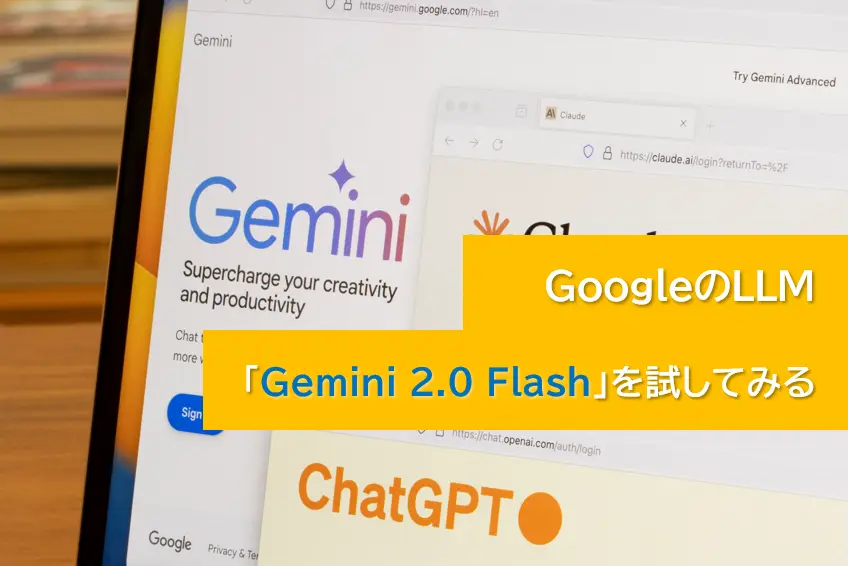
Google のLLM「Gemini 2.0 Flash」を試してみる
- 生成系AI
- ChatGPT
- 言語系AI

2024年 年末のAI関連発表について
- ChatGPT
- 生成系AI
- 言語系AI

OpenAIが公開したLLMの事実性を評価する指標「SimpleQA」でモデルを測定してみた
- 生成系AI
- 言語系AI
- ChatGPT

AI導入に必須!PoC(概念実証)を成功させる進め方とポイント

The AI Scientist:AIによる論文の自動生成|さまざまな研究テーマを提案させてみる
- 生成系AI
- ChatGPT
- 言語系AI

AI Agent Vol. 1【Single AgentとMulti Agent】
- ChatGPT
- 生成系AI
- 言語系AI

AI活用成功に導く「AI導入アセスメント」とは――数理最適化AI事例をもとにポイントを解説

Llama 3 の日本語継続事前学習モデル「Llama-3-ELYZA-JP-8B」を試してみる
- 生成系AI
- 言語系AI
- ChatGPT

「戻れない変化」を生み出し続ける。コンサルを通して見極める業界DX実現への道筋
- インタビュー
- 生成系AI
- ChatGPT

サステナビリティ領域で活躍するAI―SDGs×AI活用事例
- 数値系AI
- 画像系AI

MetaのオープンLLM「Llama3.2 3B-Instract」の精度を検証してみた|GPT4o-miniとの比較あり
- 生成系AI
- 言語系AI

OpenAIの軽量モデル「GPT-4o mini」を試してみる
- 生成系AI
- 言語系AI
- ChatGPT
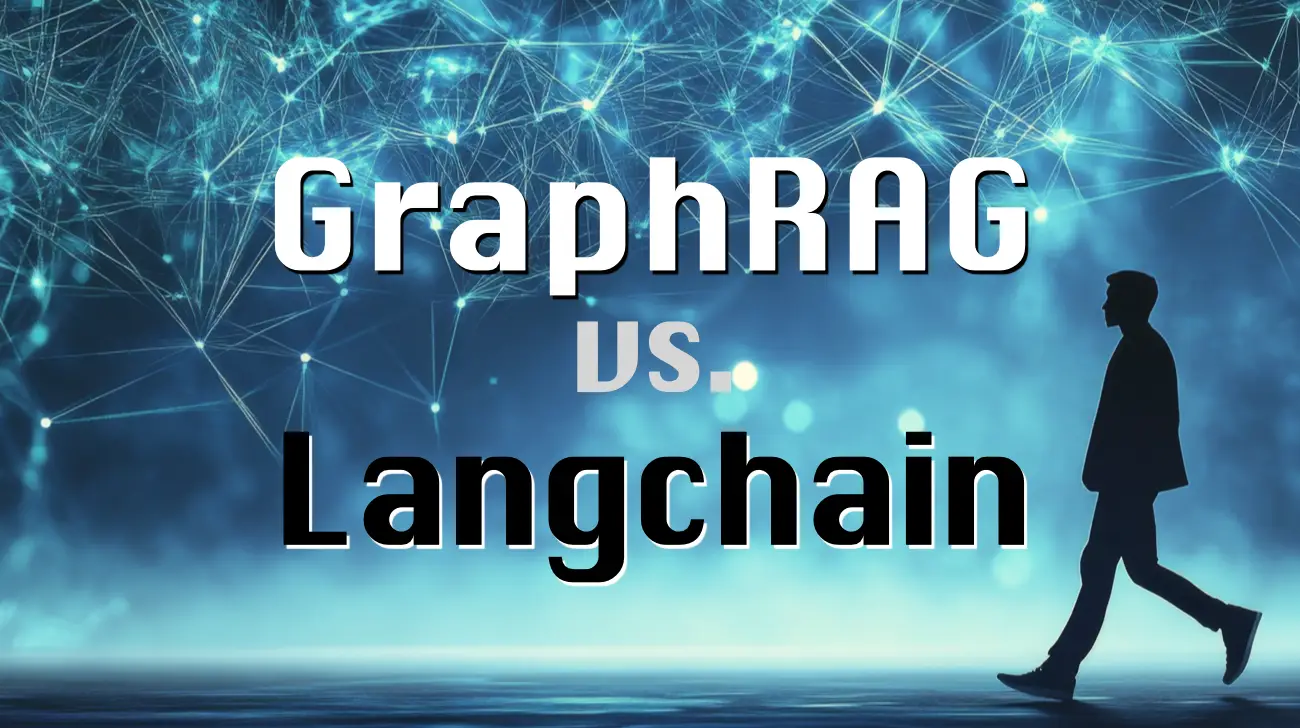
Microsoft「GraphRAG」とLangchainの知識グラフを活用したRAGを比較
- ChatGPT
- 言語系AI
- 生成系AI
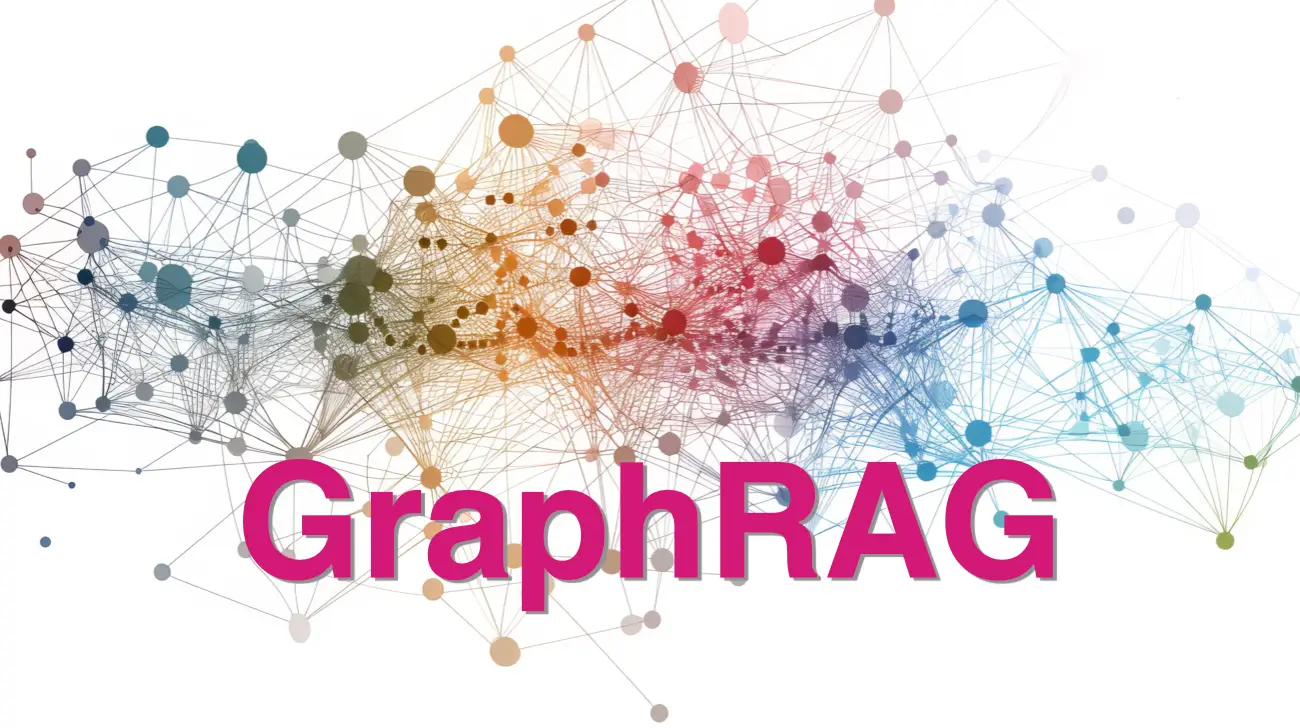
Langchain+Neo4j で「GraphRAG」を実装してみる
- ChatGPT
- 生成系AI
- 言語系AI

数理最適化ソルバー活用事例|組合せ最適化で社内交流会の班分けを自動化
- 数値系AI

GoogleのマルチモーダルLLM「Gemini.1.5 Flash」の精度を検証してみる
- ChatGPT
- 生成系AI
- 言語系AI

3次元点群データを用いた物体検出
- 画像系AI

GPT-4oを活用した画像検索システムの構築方法
- 画像系AI
- ChatGPT

Pythonコーディングを簡単に|LangChainで効率化【LLMことはじめ Vol.2】
- ChatGPT
- 言語系AI
- 生成系AI

Google のオープンLLM「Gemma」を試してみる|GPT-3.5 Turboとの比較あり
- ChatGPT
- 生成系AI
- 言語系AI

3次元点群データとAIを用いたオガ粉の体積計測
- 画像系AI

Llama 3 の日本語継続事前学習モデル「Llama 3 Youko 8B」を試してみる|他LLMとの比較あり
- ChatGPT
- 言語系AI
- 生成系AI

RAG(Retrieval Augmented Generation)を「Command R+」で試してみた|精度をGPT-4 Turboと比較
- ChatGPT
- 生成系AI
- 言語系AI
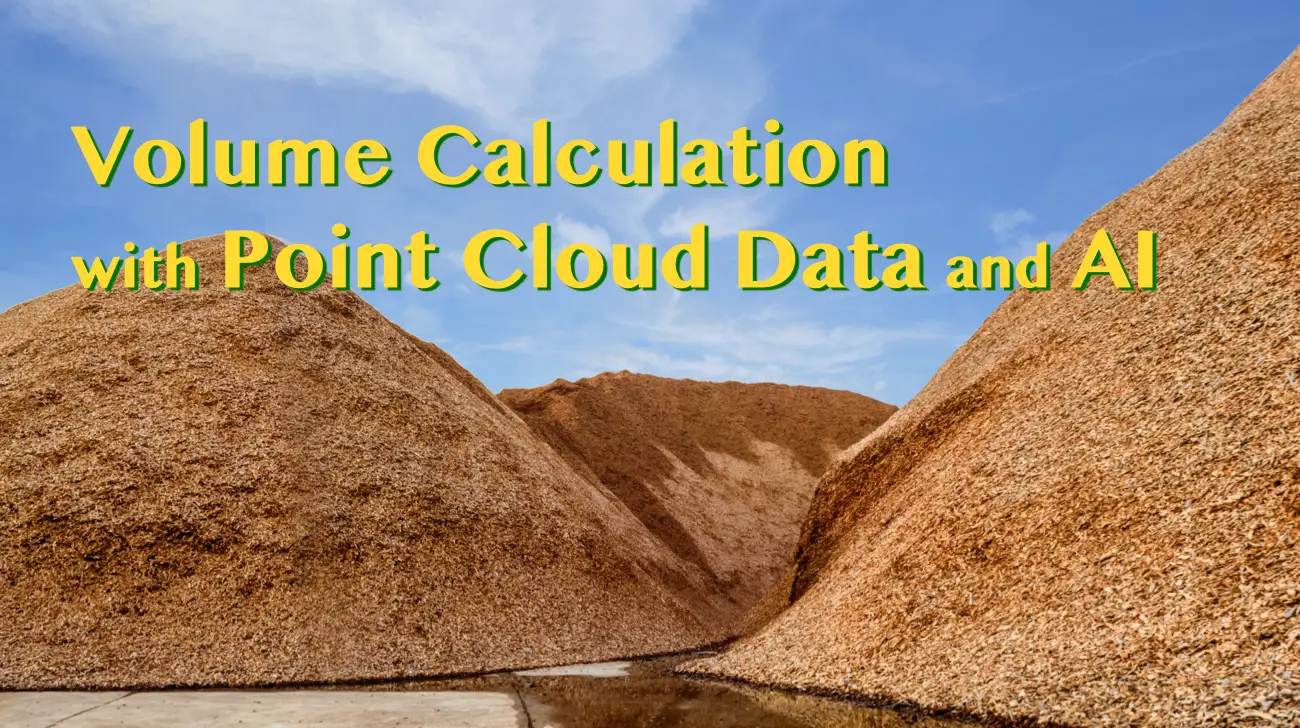
Wood Powder Volume Calculation using Point Cloud Data and AI
- 画像系AI
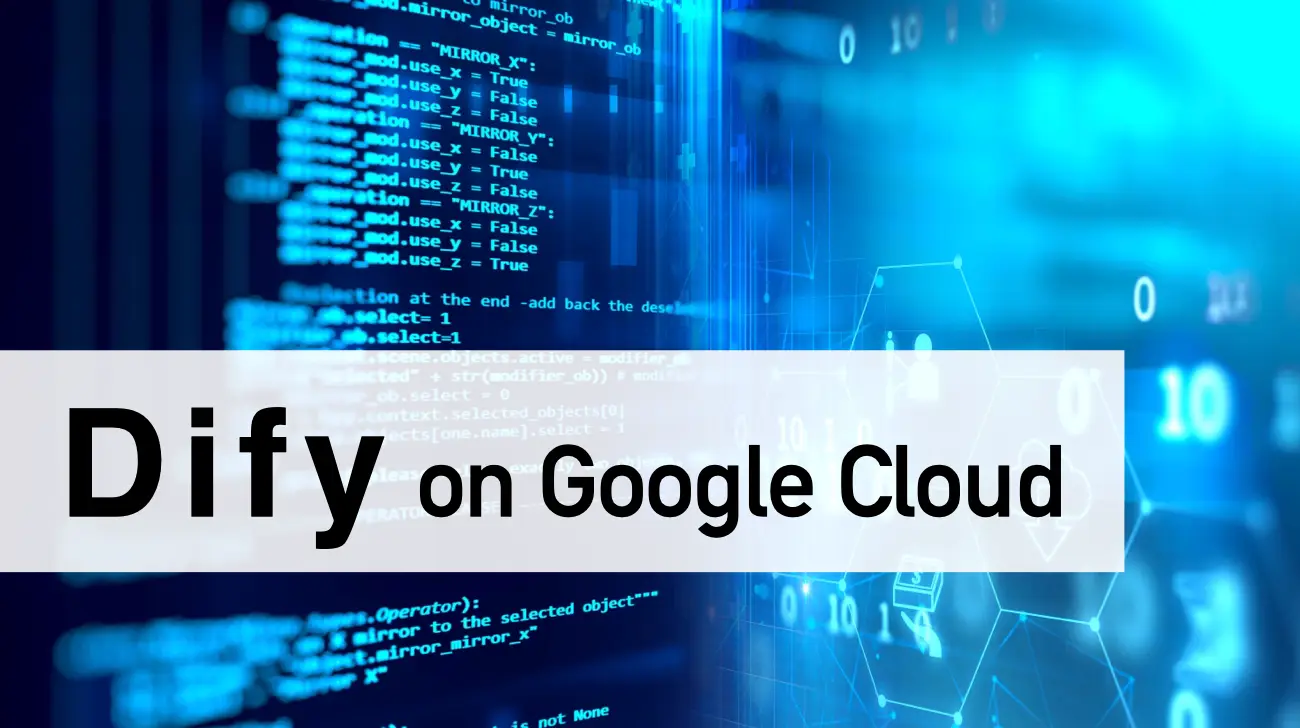
Dify(ディファイ)をGoogle Cloudにデプロイしてみた
- 生成系AI

“Azure OpenAI”で始めるPythonプログラミング【LLMことはじめ Vol.1】
- 生成系AI
- 言語系AI
- ChatGPT

Combating the Malicious Use of AI-Powered Image Editing: A Deep Technical Dive
- 生成系AI
- 画像系AI

最新版「GPT-4 Turbo」を試してみた|GPT-4oとの比較あり(5/14追記)
- ChatGPT

PrecisionとRecallを何度も調べ直さないために
- 言語系AI

Stable Diffusion+LoRAを使って異常画像データを生成できるか検証してみた
- 生成系AI
- 画像系AI
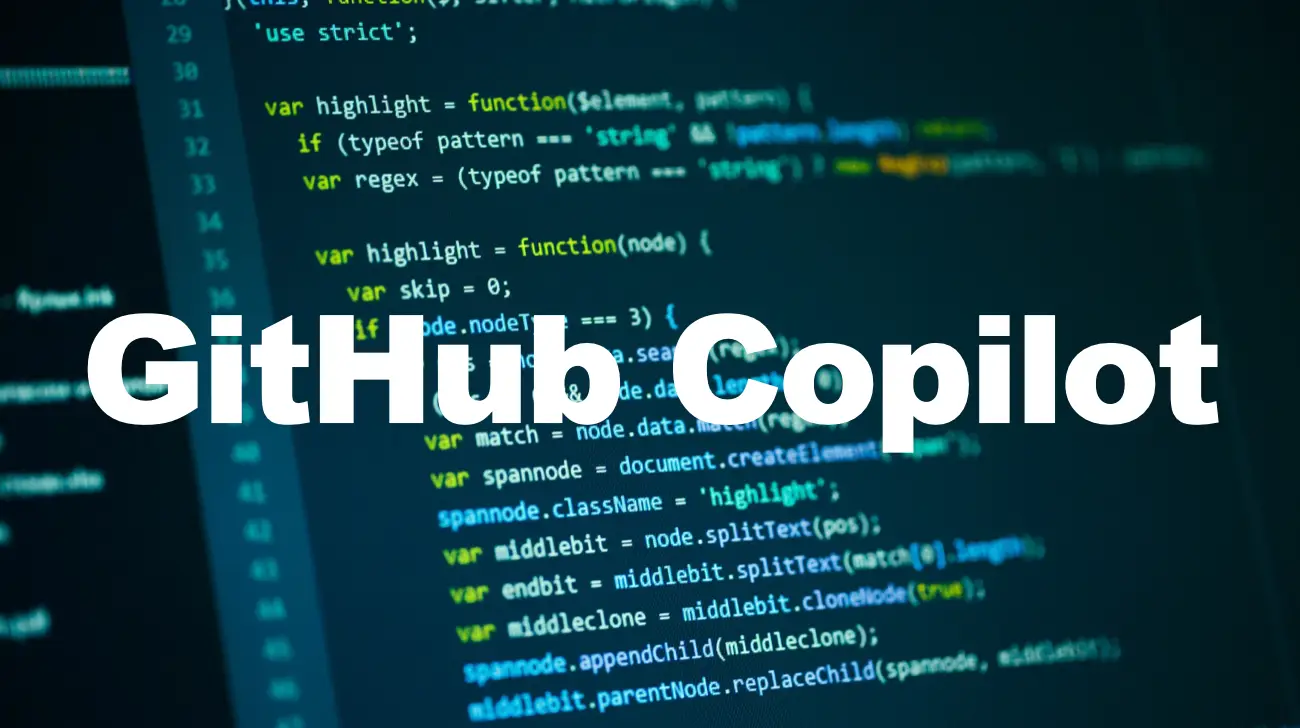
大規模言語モデルによるソースコード生成:GitHub CopilotからCopilot Xへの進化と未来
- 生成系AI
- 言語系AI

AI導入の前に知っておくべき基礎知識(後編)――効率的に自業務にAIを導入するための4ステップ
- 数値系AI
- 画像系AI
- 言語系AI

配達ルート最適化AIにより作業時間80%削減を実現。成功の鍵は“人とAIの調和”
- インタビュー
- 数値系AI

AI画像生成の法的リスク(後編):著作権侵害を回避するために
- 生成系AI
- 画像系AI

AI画像生成の法的リスク(前編):著作権法の基本を学ぼう
- 画像系AI
- 生成系AI

AIというツールを使い 「生命たらしめるもの」が何かを見つけたい【調和技研✖️AIの旗手 Vol.4】
- インタビュー

AI導入の前に知っておくべき基礎知識(前編)――AIのキホンと活用事例
- 数値系AI
- 画像系AI
- 言語系AI

AIアルゴリズムの構築には、 課題の本質を見極めることが重要 【調和技研✖️AIの旗手 Vol.3】
- インタビュー

CNNで浮世絵画風変換はできるのか――Ukiyolator開発ストーリー Vol.2
- 画像系AI
- 生成系AI

住宅写真という資産をAIで利活用し、工務店とお客様をつなぐ新たなビジネスを創造
- インタビュー
- 画像系AI
- ChatGPT

シフト最適化への応用が期待される強化学習を用いた組合せ最適化の解法
- 数値系AI

多彩なサービスと紐づく「交通」の課題解決で地域の活性化や住みやすさの向上を【調和技研×AIの旗手 Vol.2】
- インタビュー

AIプロダクトを開発する際に考えるべき品質保証のキホン
- 数値系AI
- 生成系AI
- 画像系AI
- 言語系AI
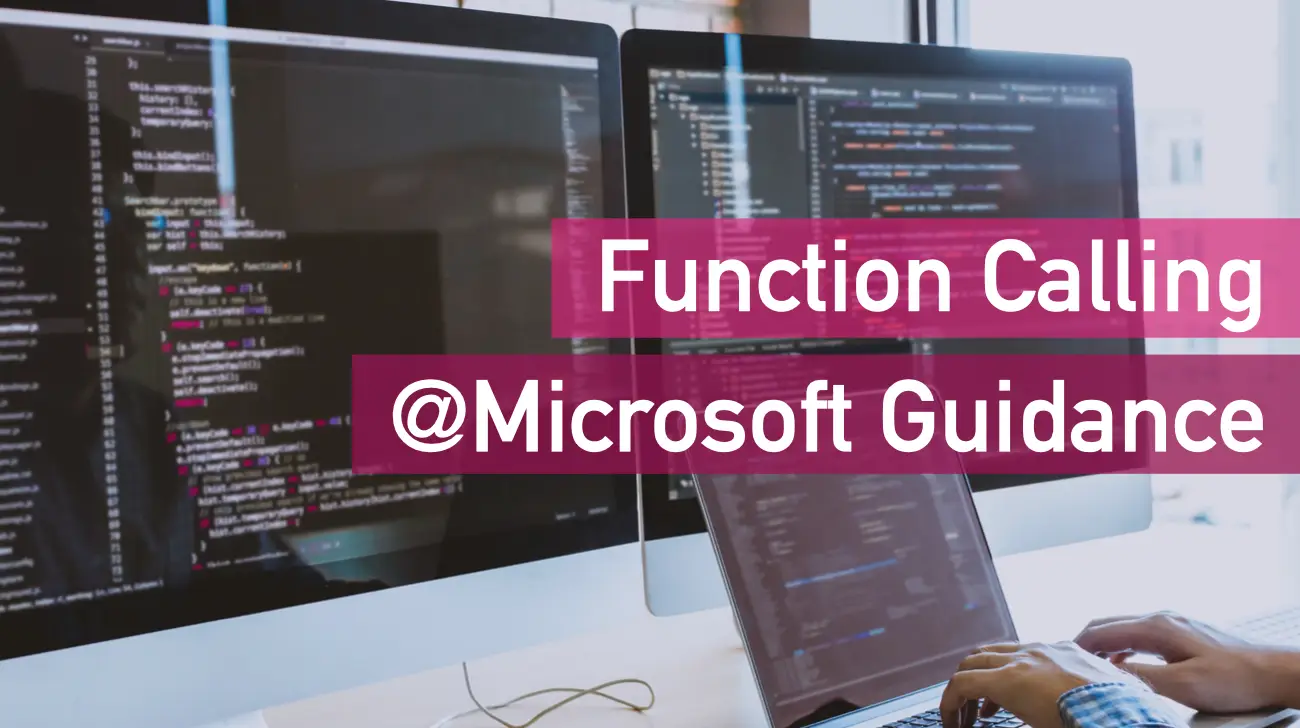
Microsoft GuidanceでのFunction Calling機能の使い方とその特徴
- ChatGPT
- 言語系AI
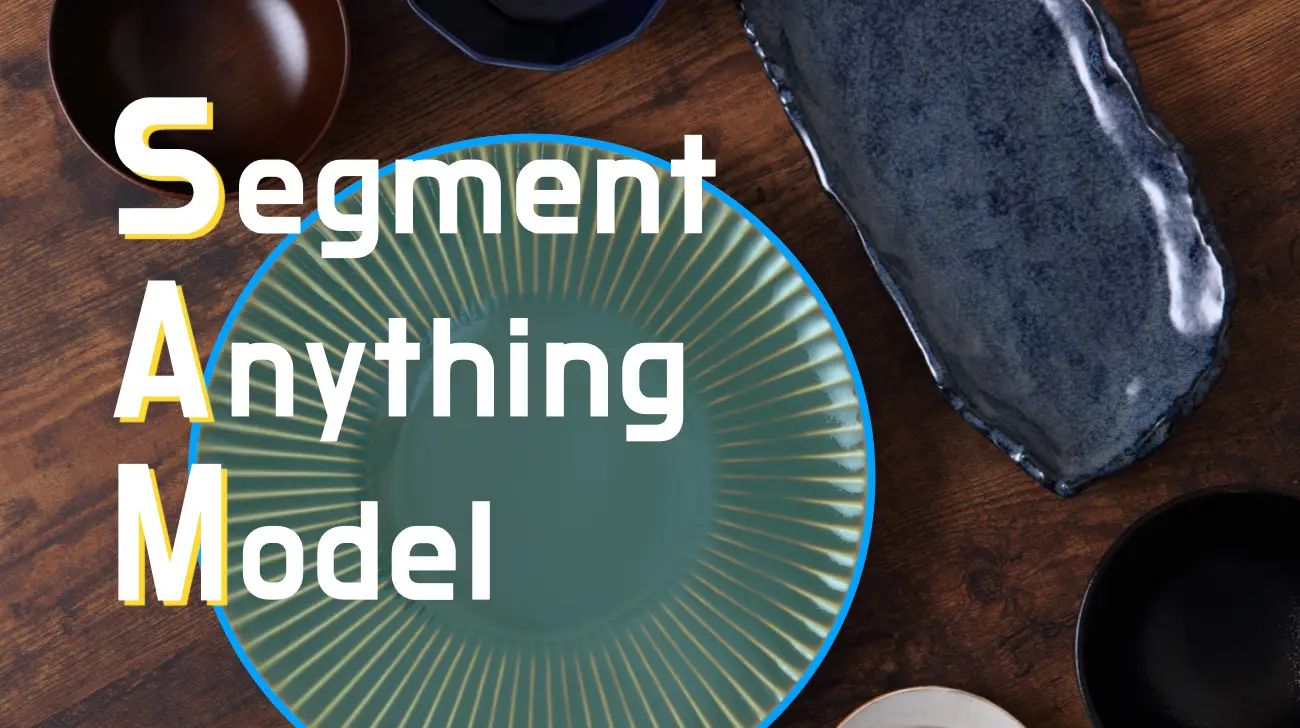
Segment Anything Model(SAM)を使いこなそう!パラメータ設定のポイントも徹底解説
- 画像系AI

Stable Diffusionを使って異常画像データを生成できるか検証してみた
- 画像系AI
- 生成系AI

基礎から解説!数値系異常検知の概要と代表的な手法
- 数値系AI
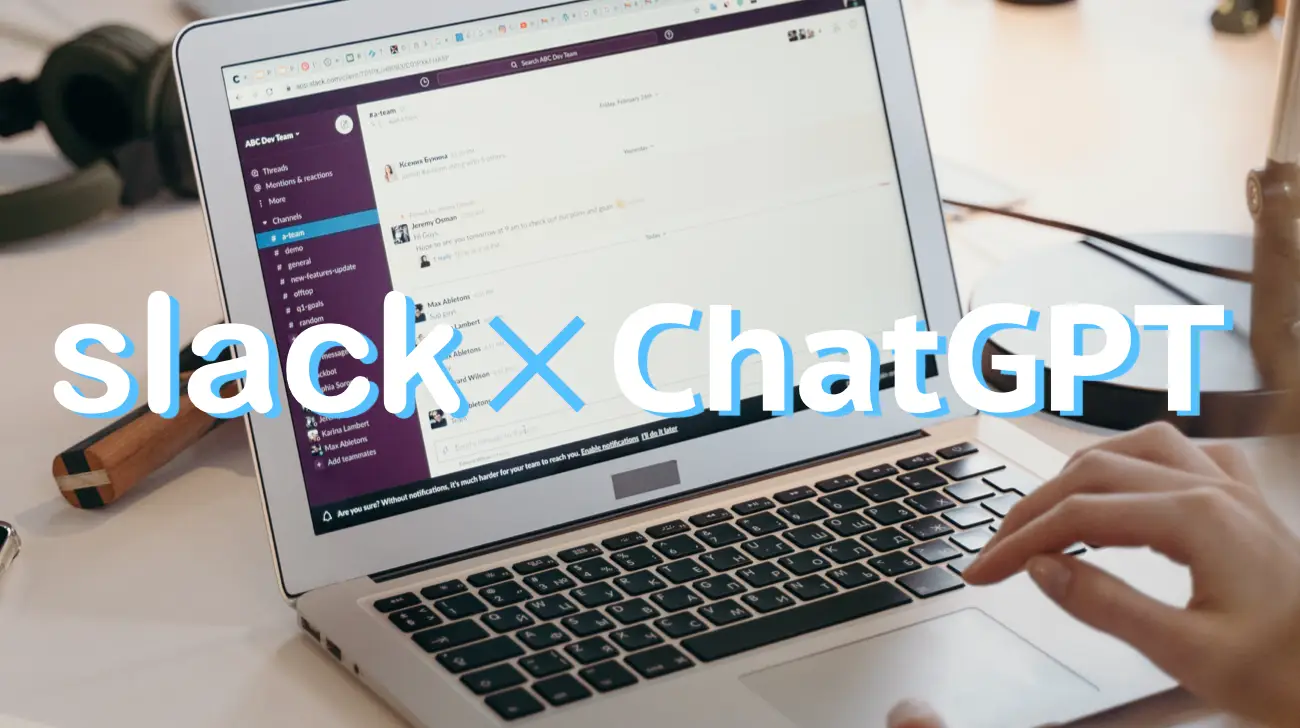
実践!ChatGPT×Slackの具体的な連携方法と日常業務での効果的な活用事例
- ChatGPT
- 言語系AI
- 生成系AI

最先端AI技術で浮世絵を現代に再現する――Ukiyolator開発ストーリー Vol.1
- 画像系AI
- 生成系AI

PaDiMとPatchCoreどちらを選ぶべき?異常検知モデルの選択肢を見極めるポイント
- 画像系AI

社内の暗黙知を可視化するナレッジネットワークでイノベーションが生まれやすい環境に
- インタビュー
- 言語系AI

人の幸せや社会の豊かさに、AIをいかに「調和」させるか【調和技研×AIの旗手 Vol.1】
- インタビュー
